1月末に発売され!売り切れ中のPS5用ワイヤレスコントローラー「DualSense Edge」
自分好みにカスタマイズできるハイパワーコントローラーです。
これでもか!と外箱に大きく表示されていますね。
では、箱から出してみましょう(^_^)


箱の中には、標準キャップ 、ハイドームキャップ、ロードームキャップ、ハーフドーム背面ボタン、レバー背面ボタン、コネクターカバー、USB 編み込みケーブルなどが収納されています。




実際にアナログスティクを取り外してみました。
意外と簡単に交換できます。
※レバーを上げて、引き抜く感じで取り外せます。
ハイドームキャップ、ロードームキャップに交換できます。
指の引っかかりや高さが違うので、お好みのものを取り付けられます。
ここで、DualSenseと、DualSense Edgeの外装を比較。

ま~ぶっちゃけ見た目はそんなに変わらないかな。と。
ただ、DualSense Edgeは、タッチバッドに○×□△(PSおなじみ)がデザインされています。
近くでみると、かっこいいね。

背面を見てみましょう。

背面には、ハーフドーム背面ボタンとレバー背面ボタンを取り付けることができます。
さらに、R2とL2トリガーの深さを調整できます。
コールオブデューティーやバトルフィールト、アイペックスほかなどのFPSをやるときは、この深さ!かなり重要です。
深すぎると、玉が発射されるまでに、微妙な間があり、標的に当たらないことも(;゚ロ゚)
そんなときEdgeで深さを一番少なくすれな、すぐに反応して、撃てます。
R2とL2個別に深さを変えられるので、自分好みに調整するといいかもです。
さて、いよいよPS5本体に取り付けてみましょう。
本体の電源が入ると、DualSense Edgeのツアーがスタート
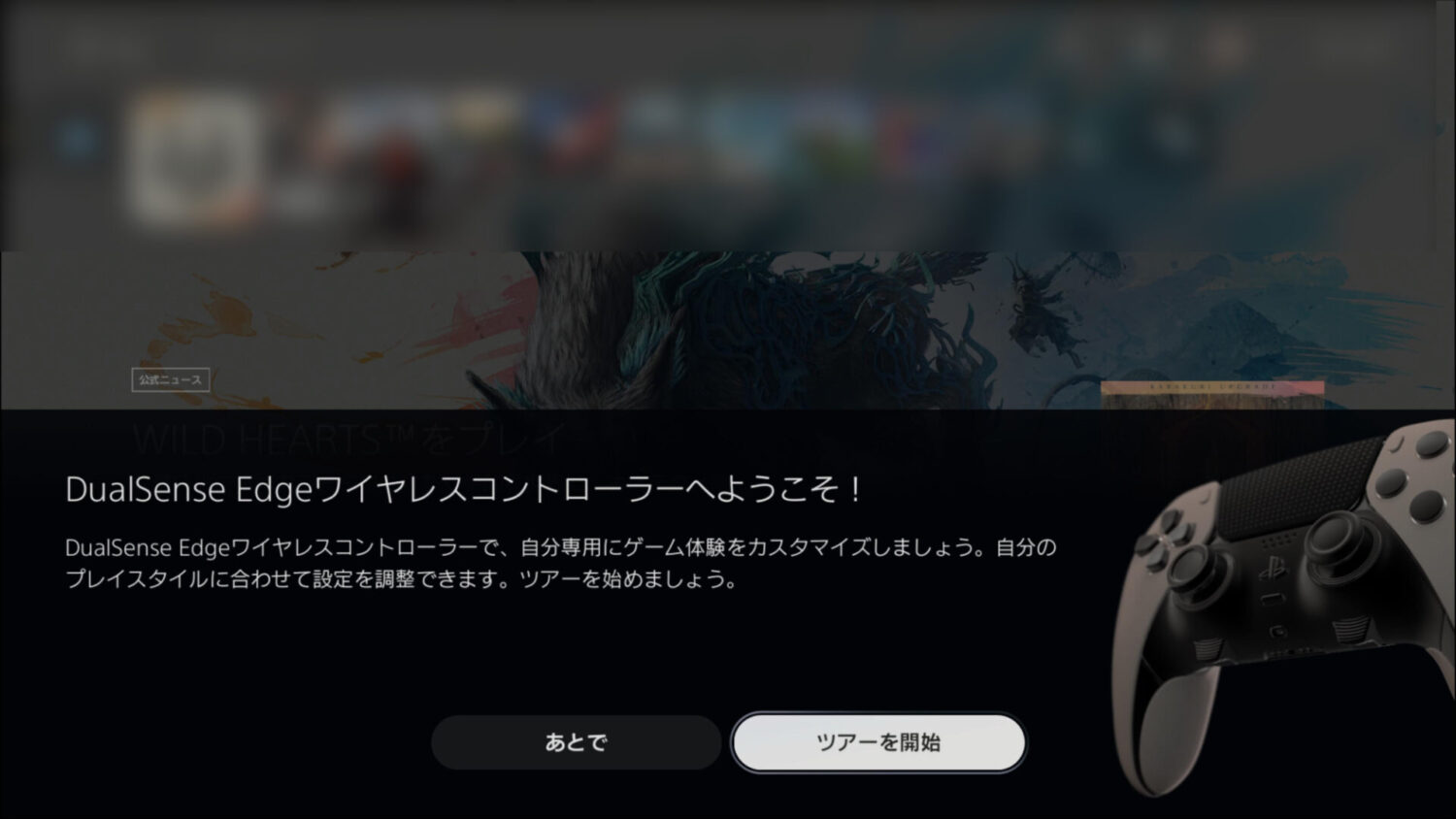
では、進めていきましょう。
カスタマイズ可能なバックボタン、スティック、ボタンの割り当て再構成などが紹介されます。
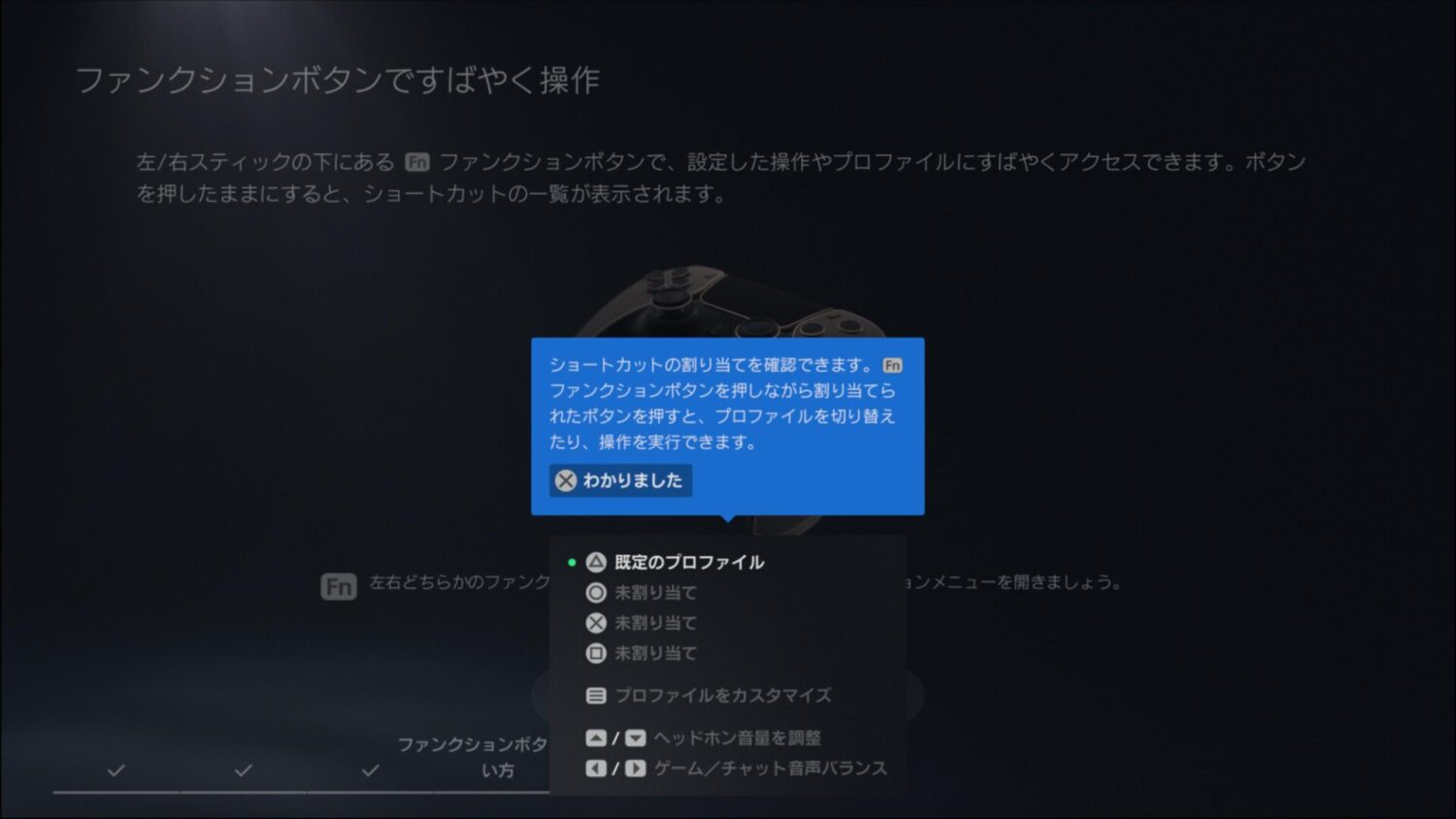
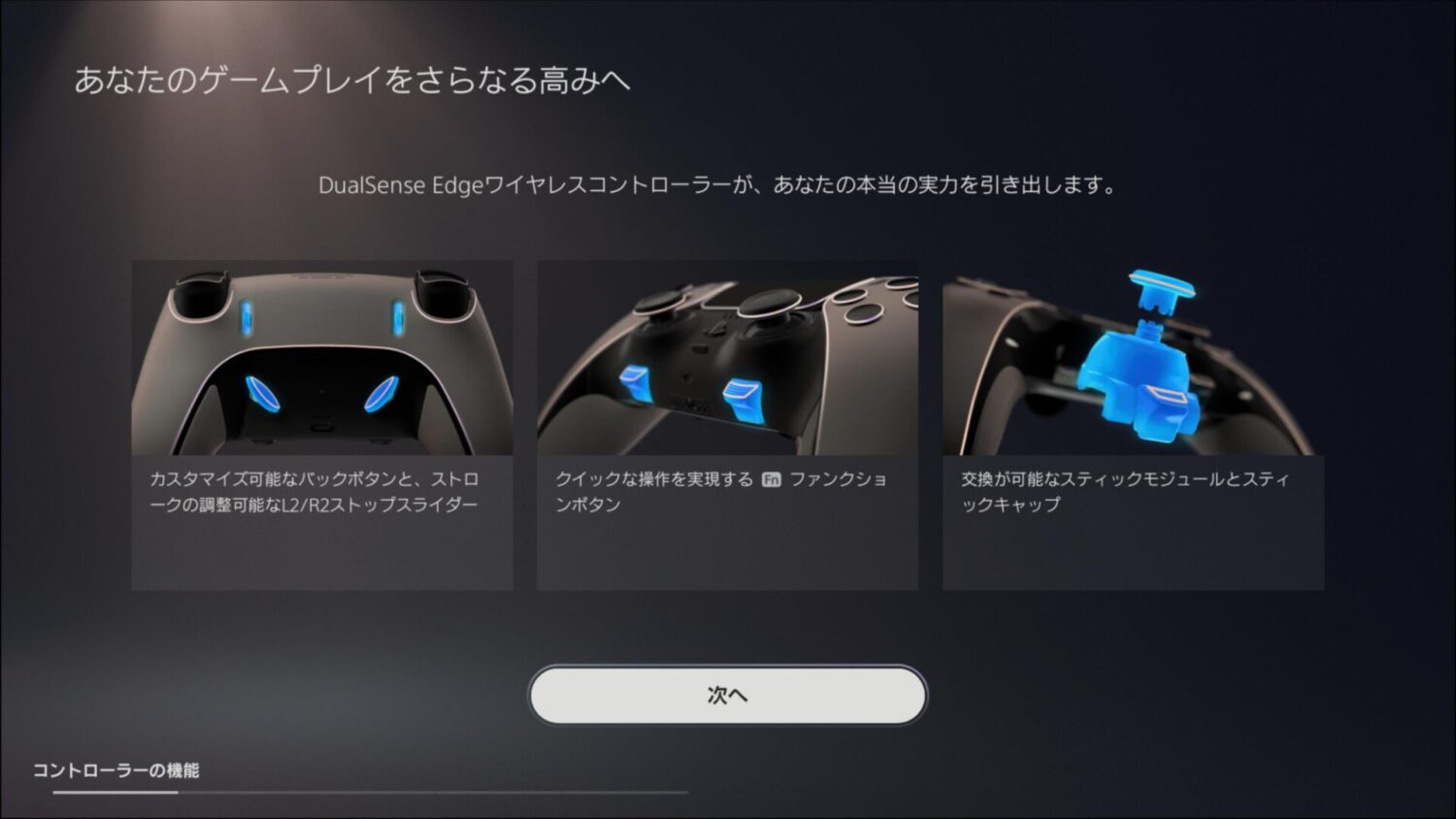
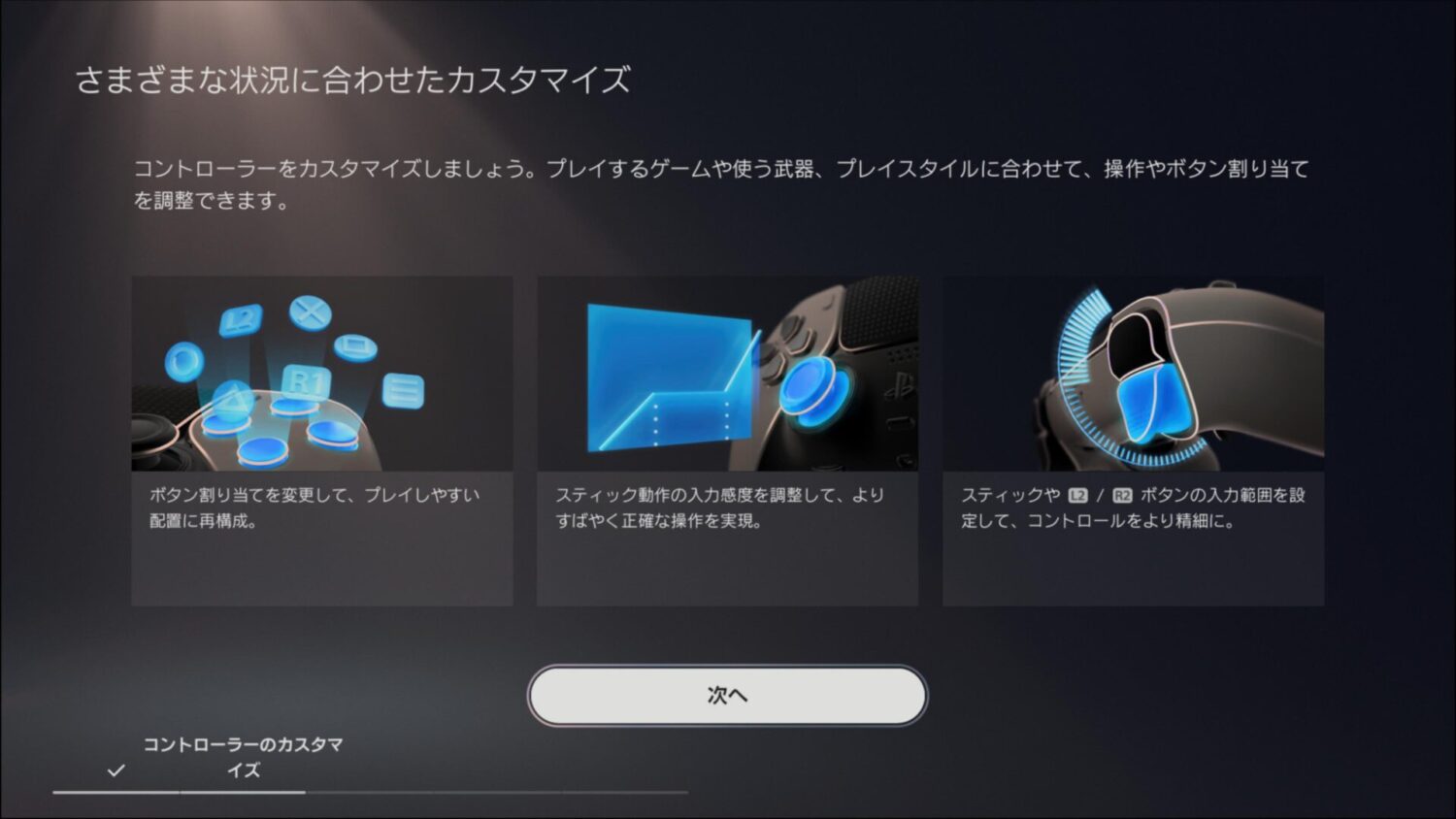

Edgeには、カスタマイズしたコントローラー設定割り当てをショートカットに保存することができます。
ゲームによって、使い分けても良し、家族で使い分けるってもありかもですね。
ファンクションボタンですぐに、設定したショートカットが表示されます。
ショートを画面で確認できるので、わかりやすい。
ボタンの割り当ても自由に!!!
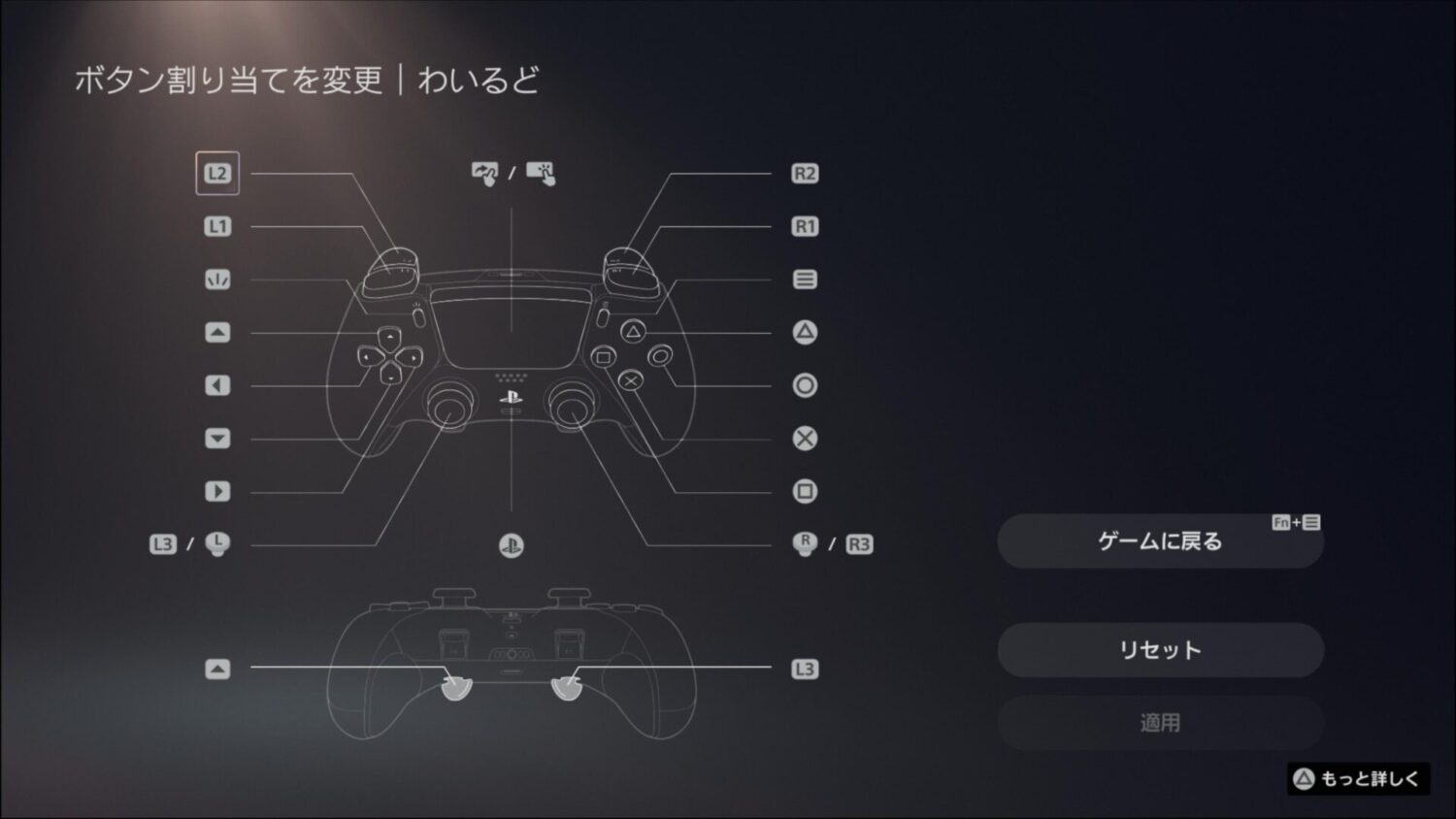
スティック感度とデッドゾーンの設定も楽ちん。
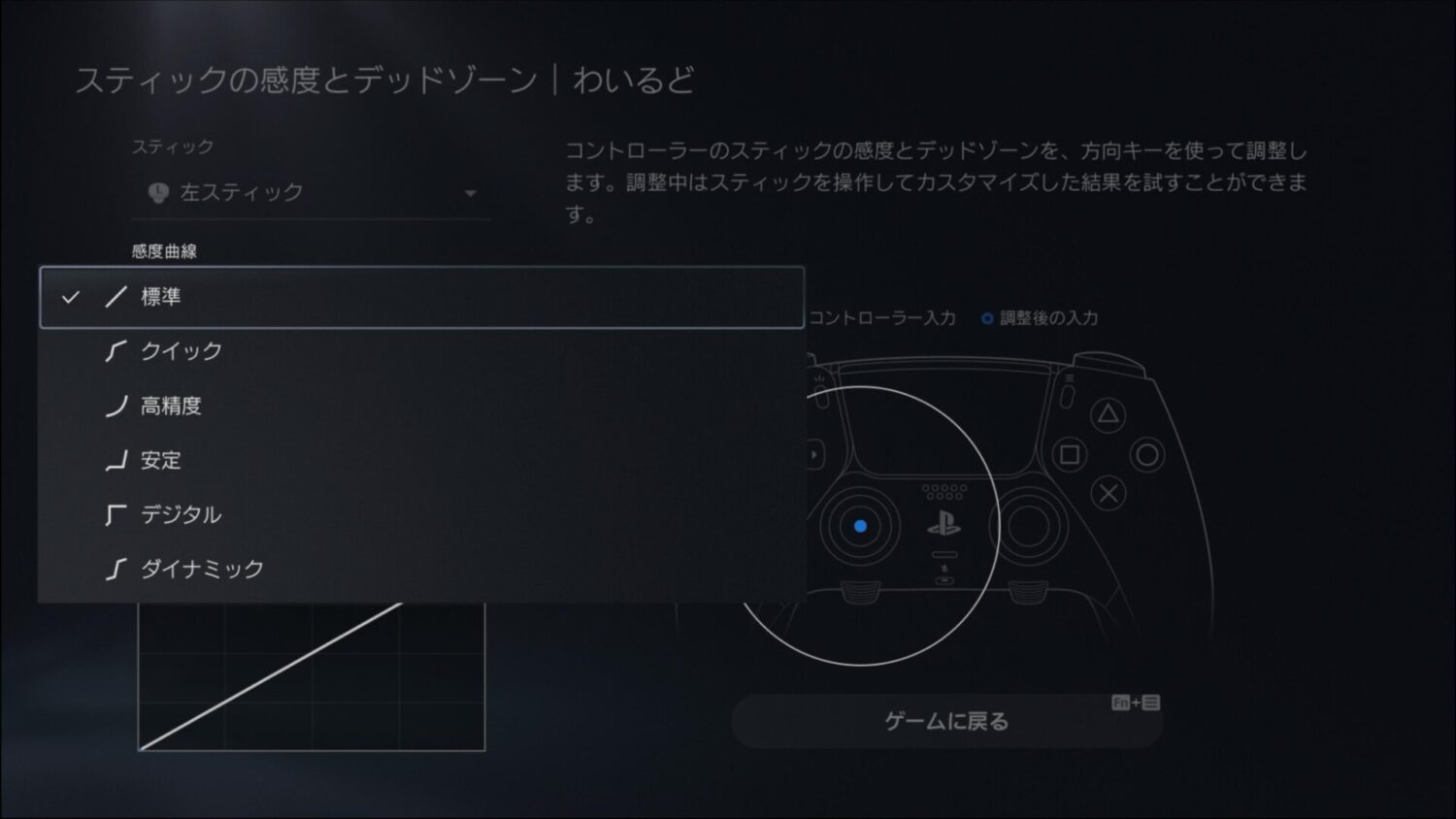
スティック感度の設定は、6種類の設定からチョイス。
デッドゾーン感度簡単に調整できます。
トリガーのデッドソーンも調整可能。
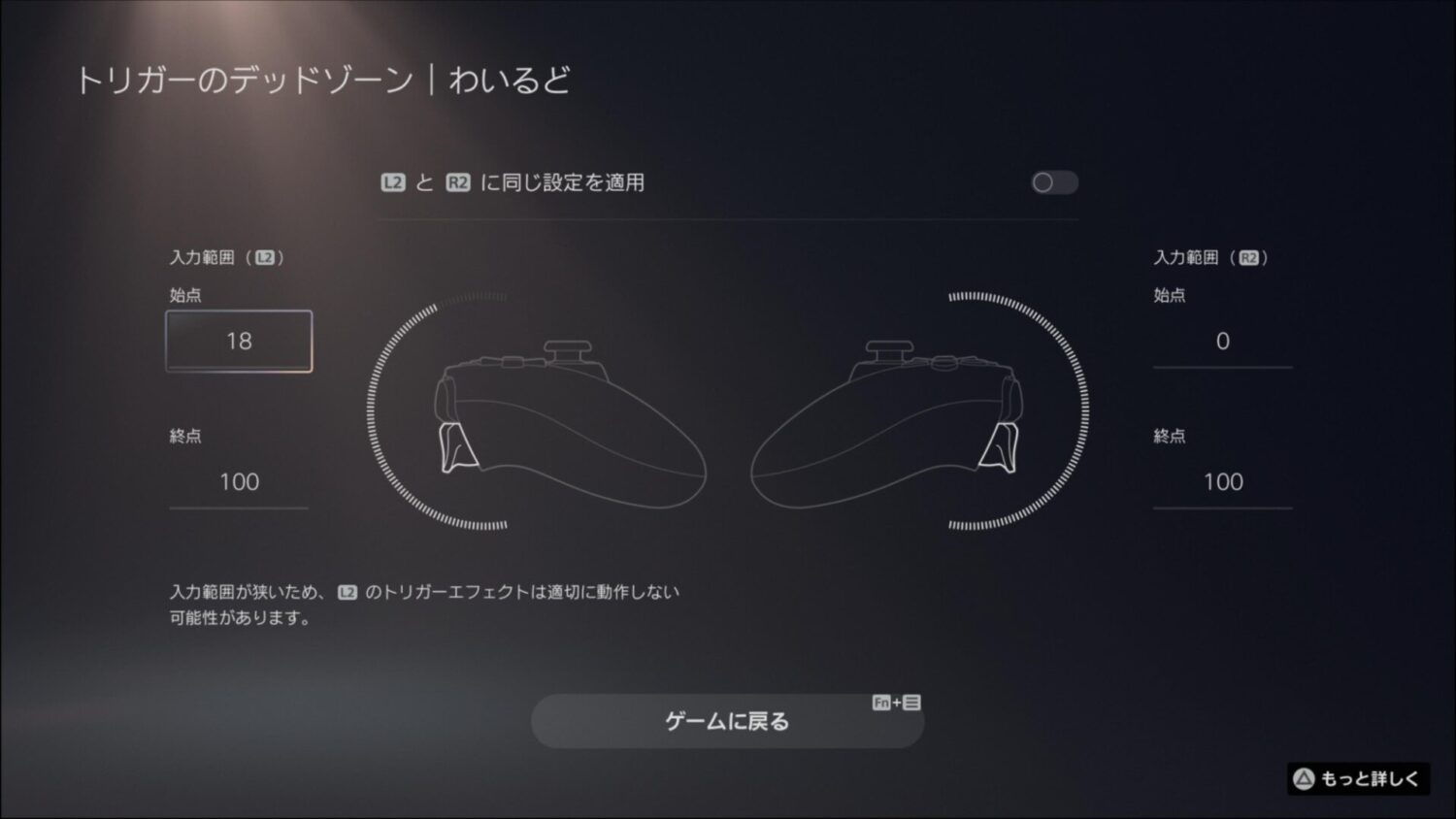
振動の強さとトリガーエフェクトの強さもお好みで。
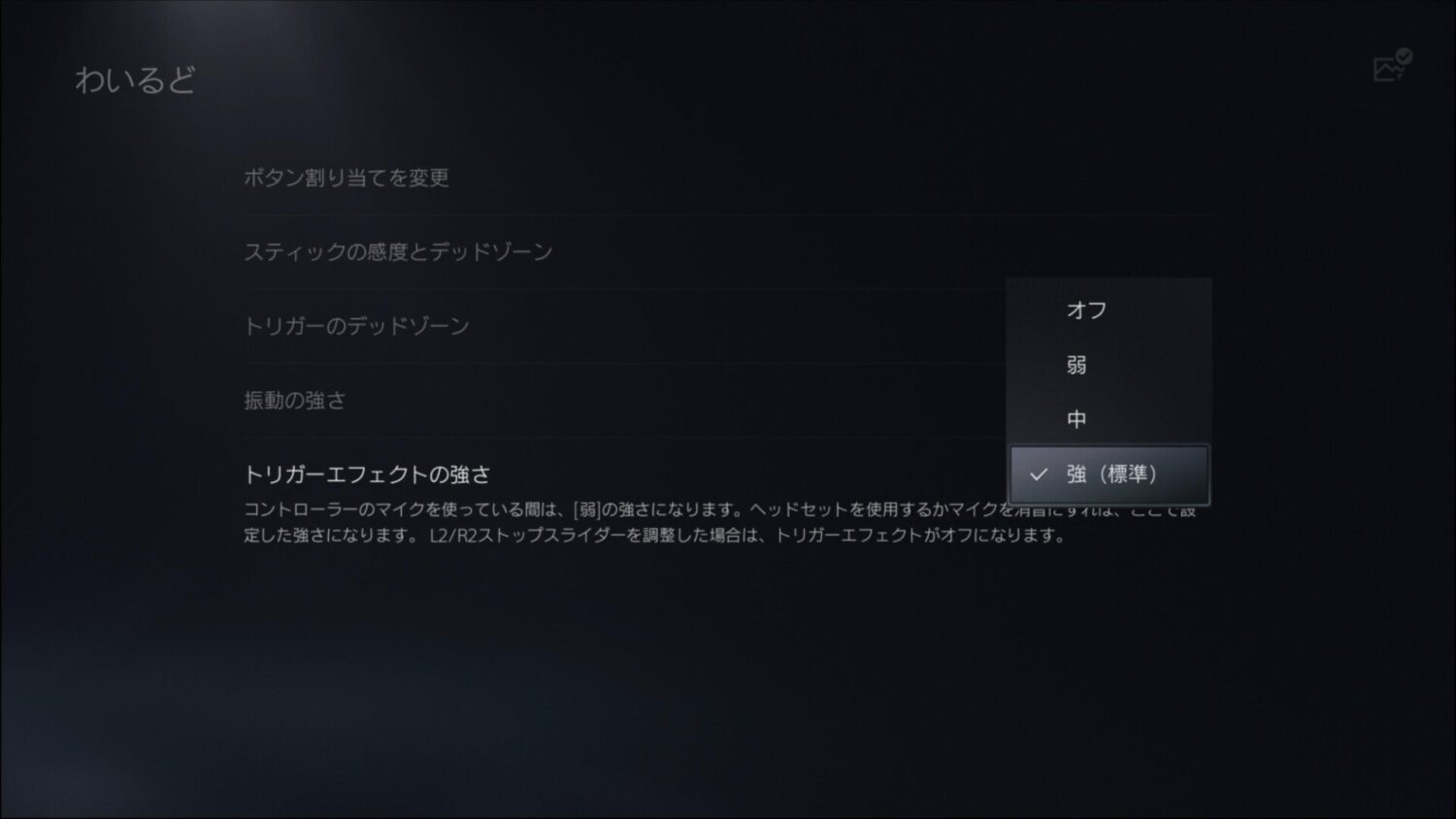
設定が終わったら、実際にゲームで、体験。
使い方によっては、背面ボタンにリロードをボタンを設定したり、L3で走るなどのボタンも背面ボタンに設定すると、使いやすくなるかもしれません。
☆次回は、使ってみての感想を紹介します。